วิธีแปลอีเมลขาเข้าใน Microsoft Outlook

เรียนรู้วิธีแปลอีเมลขาเข้าผ่าน Microsoft Outlook อย่างง่ายดาย โดยปรับการตั้งค่าเพื่อแปลอีเมลหรือดำเนินการแปลแบบครั้งเดียว
ขึ้นอยู่กับประเภทของใบอนุญาต Windows 10 ที่คุณติดตั้ง คุณอาจสามารถถ่ายโอนไปยังคอมพิวเตอร์เครื่องใหม่ได้หากจำเป็น ในช่วงหลายปีที่ผ่านมา Microsoft ได้เผยแพร่ระบบปฏิบัติการเดสก์ท็อปผ่านช่องทางการตลาดต่างๆ คอมพิวเตอร์เครื่องใหม่มักจะติดตั้งใบอนุญาต OEM ไว้ล่วงหน้า มีช่องทางอื่นๆ มากมายที่ Microsoft จัดจำหน่าย Windows ซึ่งรวมถึงการขายปลีก Volume License วิชาการ และกลุ่มย่อย เช่น การอัปเกรดใบอนุญาต
ในปี 2015 Microsoft ได้เปิดตัว Windows 10 เวอร์ชันล่าสุด โดยเสนอระบบปฏิบัติการให้กับพีซีและอุปกรณ์ที่เข้าเกณฑ์ซึ่งใช้ Windows 7 หรือ Windows 8 ฟรีในระยะเวลาจำกัด Microsoft ยังคงให้บริการ Windows 10 เป็นผลิตภัณฑ์ขายปลีกเต็มรูปแบบสำหรับคอมพิวเตอร์ที่ไม่มีใบอนุญาตที่เข้าเกณฑ์ หรือสำหรับผู้ที่สร้างพีซี
ตรวจสอบว่าสามารถโอนสิทธิ์การใช้งาน Windows 10 ของคุณได้หรือไม่
ค้นหาว่าคุณได้ติดตั้งใบอนุญาตประเภทใด
Microsoft อธิบายการอัปเกรด Windows 10 ฟรีเป็นเวอร์ชันเต็ม ไม่ใช่รุ่นทดลอง ตรงกันข้ามกับข้อความเหล่านี้ การอัปเกรดฟรีของ Windows 10 มีข้อจำกัดบางประการ
การเผยแพร่หรือเรื่อง "เวอร์ชัน"
เราได้กล่าวถึงความแตกต่างเหล่านี้ในบทความรุ่น Windows 10 ของ เรา ด้วยการเปิดตัวWindows 10 November Update , 1511 Microsoft ได้ทำการแก้ไขสิทธิ์การใช้งานช่อง ก่อนหน้านี้ คุณสามารถระบุช่องทางที่ได้รับใบอนุญาตโดยการออกคำสั่ง Windows เฉพาะ การอัปเดตในเดือนพฤศจิกายนในตอนนี้จะอธิบายใบอนุญาตทั้งหมดที่อัปเกรดแล้ว ไม่ว่าจะเป็นแพ็คเกจเต็มรูปแบบหรือ OEM ว่าเป็นการขายปลีก แม้ว่าการอัพเกรดฟรีของคุณเป็น Windows 10 จาก OEM Windows 7 หรือ Windows 8/8.1 จะถูกระบุว่าเป็นการขายปลีก โดยแท้จริงแล้วยังคงเป็นใบอนุญาต OEM
สิ่งนี้ส่งผลต่อสิทธิ์ในสิ่งที่คุณสามารถทำได้ด้วยใบอนุญาต หากขายปลีก คุณยังสามารถทำการปรับเปลี่ยนฮาร์ดแวร์ในระบบของคุณต่อไปได้ เช่น การเปลี่ยนเมนบอร์ดหรือย้ายไปยังคอมพิวเตอร์เครื่องอื่น สำหรับรุ่น OEM หากคุณเปลี่ยนเมนบอร์ด โดยอัตโนมัติ การอัปเกรดฟรีของคุณจะถูกยกเลิก ซึ่งหมายความว่า คุณจะต้องซื้อใบอนุญาต Windows 10 สำหรับขายปลีกฉบับเต็ม
ด้วยการเปิดตัวการ อัปเดตใน โอกาสวันครบรอบของ Windows 10 Microsoft ได้ทำการปรับปรุงเพิ่มเติมในการถ่ายโอนใบอนุญาตของคุณโดยใช้คุณสมบัติใบอนุญาตดิจิทัล นี่เป็นตัวเลือกหนึ่งที่ผู้ใช้ควรพิจารณาก่อนเมื่อทำการโอนใบอนุญาตอ่านบทความของเราสำหรับรายละเอียดเกี่ยวกับวิธีการทำงาน
ลบใบอนุญาตแล้วโอนไปยังคอมพิวเตอร์เครื่องอื่น
หากต้องการย้ายใบอนุญาต Windows 10 แบบเต็มหรือการอัปเกรดฟรีจาก Windows 7 หรือ 8.1 เวอร์ชันขายปลีก ใบอนุญาตดังกล่าวจะไม่สามารถใช้งานได้บนพีซีอีกต่อไป Windows 10 ไม่มีตัวเลือกการปิดใช้งาน คุณมีสองทางเลือกแทน:
ถอนการติดตั้งรหัสผลิตภัณฑ์
กดปุ่มWindows + Xจากนั้นคลิกCommand Prompt (Admin) ที่พรอมต์คำสั่ง ให้ป้อนคำสั่งต่อไปนี้: slmgr.vbs /upk
คำสั่งนี้จะถอนการติดตั้งหมายเลขผลิตภัณฑ์ ซึ่งทำให้สิทธิ์ใช้งานในที่อื่นปลอด
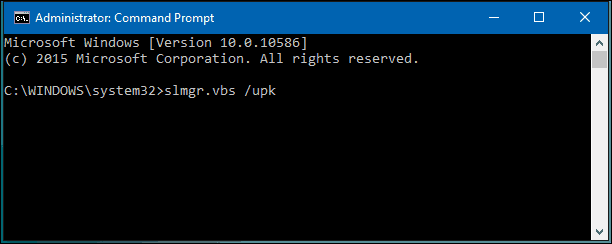
ขณะนี้คุณมีอิสระในการโอนใบอนุญาตของคุณไปยังคอมพิวเตอร์เครื่องอื่น นับตั้งแต่เปิดตัวการอัปเดตเดือนพฤศจิกายน Microsoft ได้ทำให้การเปิดใช้งาน Windows 10 สะดวกยิ่งขึ้น โดยใช้เพียงคีย์ผลิตภัณฑ์ Windows 8 หรือ Windows 7 ของคุณ
เมื่อได้รับแจ้งระหว่างการตั้งค่าสำหรับหมายเลขผลิตภัณฑ์ ให้คลิก ฉันไม่มีหมายเลขผลิตภัณฑ์ หากคุณมีใบอนุญาต Windows 10 เวอร์ชันเต็มที่ซื้อจากร้านค้า คุณสามารถป้อนรหัสผลิตภัณฑ์ได้
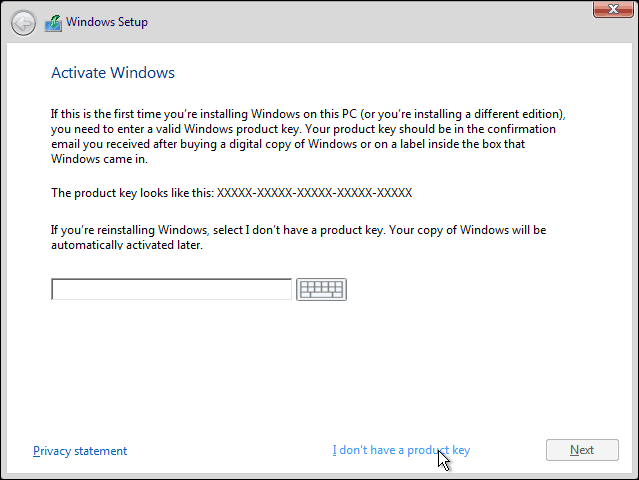
เลือกรุ่นที่คุณได้รับอนุญาตสำหรับ
เวอร์ชันเริ่มต้นของ Windows 7, Home Basic, Home Premium, Windows 8.1 Core: Windows 10 Home
หรือ Windows 7 Professional, Ultimate, Windows 8.1 Pro: Windows 10 Pro
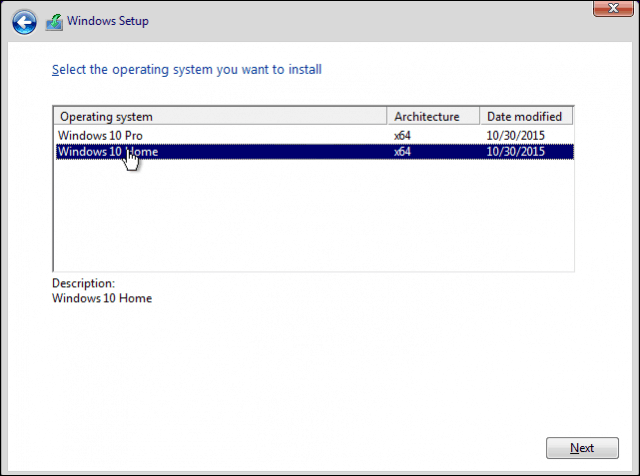
การตั้งค่า Windows 10 จะแจ้งให้คุณทราบอีกครั้งสำหรับหมายเลขผลิตภัณฑ์ระหว่างการใช้งาน Out of Box Experience คลิกทำสิ่งนี้ภายหลังหากคุณใช้รหัสผลิตภัณฑ์ Windows 7 หรือ Windows 8/8.1 หากคุณมีใบอนุญาต Windows 10 เวอร์ชันเต็มที่ซื้อจากร้านค้า คุณสามารถป้อนรหัสผลิตภัณฑ์ได้
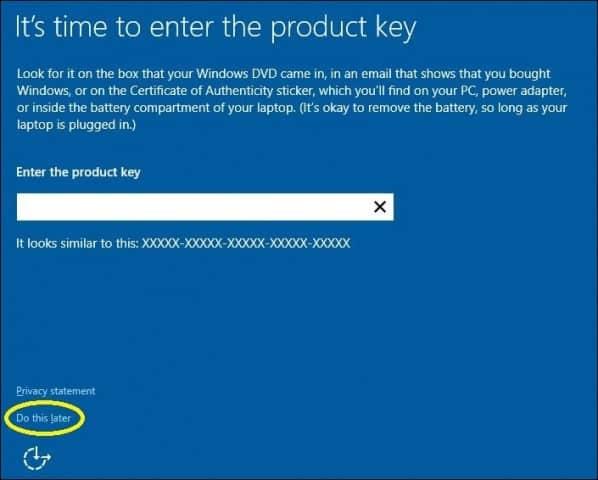
วิธีเปิดใช้งานใบอนุญาตอีกครั้ง
เมื่อคุณมาถึงเดสก์ท็อป คุณจะต้องป้อนรหัสผลิตภัณฑ์ของคุณอีกครั้ง คุณสามารถทำได้สองสามวิธี ลองใช้วิธีที่ง่ายที่สุดก่อน
คลิก เริ่ม > การตั้งค่า > การอัปเดตและความปลอดภัย > การเปิดใช้ งาน> เปลี่ยนหมายเลขผลิตภัณฑ์ ป้อนรหัสผลิตภัณฑ์ Windows 7 หรือ Windows 8.0/8.1 จากนั้นคลิก ถัดไป เพื่อเปิดใช้งาน
อีกทางเลือกหนึ่งคือการป้อนคีย์จากพรอมต์คำสั่ง กดปุ่มWindows + Xจากนั้นคลิกCommand Prompt (Admin) ใช้ตัวเลือกนี้เฉพาะเมื่อคุณประสบปัญหาในการตั้งค่าจากภายในการตั้งค่า
ที่พรอมต์คำสั่ง ให้ป้อนคำสั่งต่อไปนี้: slmgr.vbs /ipk xxxxx- xxxxx- xxxxx- xxxxx- xxxxx กด Enter บนแป้นพิมพ์ของคุณ คุณจะได้รับการยืนยันว่ามีการอัปเดตหมายเลขผลิตภัณฑ์ ปิดพรอมต์คำสั่งแล้วดำเนินการเปิดใช้งานใหม่ทางโทรศัพท์หรือติดต่อฝ่ายสนับสนุน
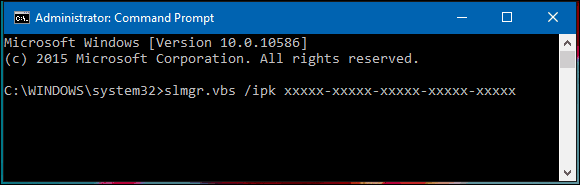
ติดต่อฝ่ายสนับสนุนหากต้องการ
เนื่องจากก่อนหน้านี้มีการใช้ลิขสิทธิ์ Windows 10 บนคอมพิวเตอร์เครื่องอื่น คุณจะต้องเปิดใช้งานใหม่ทางโทรศัพท์หรือใช้ติดต่อฝ่ายสนับสนุน กดปุ่มWindows + Rจากนั้นพิมพ์ : slui.exe 4จากนั้นกด Enter บนแป้นพิมพ์
หมายเหตุ:หาก คำสั่ง slui.exe 4ไม่ทำงาน ให้พิมพ์sluiแทน จากนั้นกด Enter
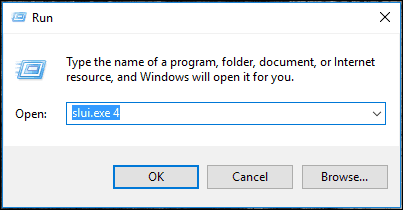
ตัวช่วยสร้างการเปิดใช้งานจะเปิดขึ้น เลือกประเทศของคุณและคลิกถัดไป
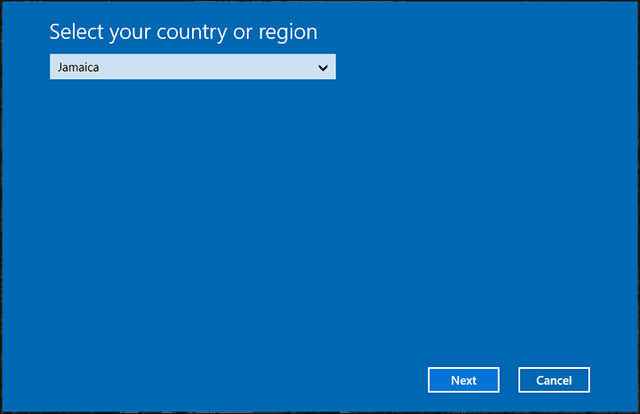
โทรไปที่หมายเลขบนหน้าจอการเปิดใช้งานหรือเปิดใช้การติดต่อฝ่ายสนับสนุน จากนั้นอธิบายสถานการณ์ของคุณกับ Microsoft Answer Tech ระบุ ID การติดตั้งบนหน้าจอ
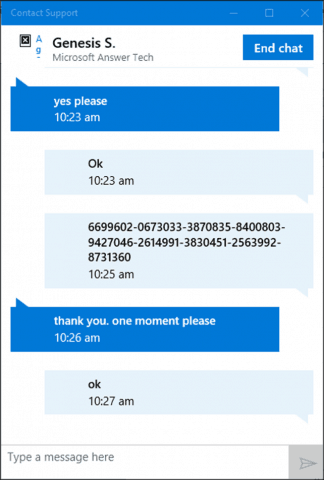
ตัวแทนจะตรวจสอบรหัสผลิตภัณฑ์ของคุณ จากนั้นให้รหัสยืนยันสำหรับการเปิดใช้งาน Windows 10 อีกครั้ง อ่านบทความของเราสำหรับคำแนะนำทั้งหมดเกี่ยวกับวิธีการเปิดใช้งานใบอนุญาตของคุณอีกครั้ง
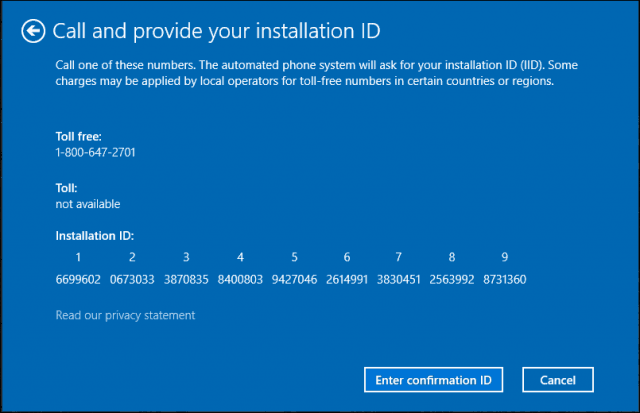
หากคุณซื้อ Windows 10 Pro Pack คุณจะต้องลงชื่อเข้าใช้บัญชี Microsoft ของคุณเพื่อเปิดใช้งานอีก ครั้งโดยใช้ ใบอนุญาตดิจิทัล ฉันรู้ขั้นตอนที่เหนื่อยมาก แต่มันทำงานได้อย่างราบรื่น โดยเฉพาะอย่างยิ่งกับ ตัวเลือกการสนับสนุนการแชท ใหม่ใน Windows 10
เรียนรู้วิธีแปลอีเมลขาเข้าผ่าน Microsoft Outlook อย่างง่ายดาย โดยปรับการตั้งค่าเพื่อแปลอีเมลหรือดำเนินการแปลแบบครั้งเดียว
อ่านคำแนะนำเพื่อปฏิบัติตามวิธีแก้ปัญหาทีละขั้นตอนสำหรับผู้ใช้และเจ้าของเว็บไซต์เพื่อแก้ไขข้อผิดพลาด NET::ERR_CERT_AUTHORITY_INVALID ใน Windows 10
ค้นหาข้อมูลเกี่ยวกับ CefSharp.BrowserSubprocess.exe ใน Windows พร้อมวิธีการลบและซ่อมแซมข้อผิดพลาดที่เกี่ยวข้อง มีคำแนะนำที่เป็นประโยชน์
ค้นพบวิธีแก้ไขปัญหาเมื่อคุณไม่สามารถจับภาพหน้าจอได้เนื่องจากนโยบายความปลอดภัยในแอป พร้อมเทคนิคที่มีประโยชน์มากมายในการใช้ Chrome และวิธีแชร์หน้าจออย่างง่ายๆ.
ในที่สุด คุณสามารถติดตั้ง Windows 10 บน M1 Macs โดยใช้ Parallels Desktop 16 สำหรับ Mac นี่คือขั้นตอนที่จะทำให้เป็นไปได้
ประสบปัญหาเช่น Fallout 3 จะไม่เปิดขึ้นหรือไม่ทำงานบน Windows 10? อ่านบทความนี้เพื่อเรียนรู้วิธีทำให้ Fallout 3 ทำงานบน Windows 10 ได้อย่างง่ายดาย
วิธีแก้ไขข้อผิดพลาด Application Error 0xc0000142 และ 0xc0000005 ด้วยเคล็ดลับที่มีประสิทธิภาพและการแก้ปัญหาที่สำคัญ
เรียนรู้วิธีแก้ไข Microsoft Compatibility Telemetry ประมวลผลการใช้งาน CPU สูงใน Windows 10 และวิธีการปิดการใช้งานอย่างถาวร...
หากพบข้อผิดพลาดและข้อบกพร่องของ World War Z เช่น การหยุดทำงาน ไม่โหลด ปัญหาการเชื่อมต่อ และอื่นๆ โปรดอ่านบทความและเรียนรู้วิธีแก้ไขและเริ่มเล่นเกม
เมื่อคุณต้องการให้ข้อความในเอกสารของคุณโดดเด่น คุณสามารถใช้เครื่องมือในตัวที่มีประโยชน์ได้ ต่อไปนี้คือวิธีการเน้นข้อความใน Word




![Fallout 3 จะไม่เปิด/ไม่ทำงานบน Windows 10 [แก้ไขด่วน] Fallout 3 จะไม่เปิด/ไม่ทำงานบน Windows 10 [แก้ไขด่วน]](https://luckytemplates.com/resources1/images2/image-6086-0408150423606.png)
![[แก้ไขแล้ว] จะแก้ไขข้อผิดพลาดแอปพลิเคชัน 0xc0000142 และ 0xc0000005 ได้อย่างไร [แก้ไขแล้ว] จะแก้ไขข้อผิดพลาดแอปพลิเคชัน 0xc0000142 และ 0xc0000005 ได้อย่างไร](https://luckytemplates.com/resources1/images2/image-9974-0408150708784.png)

![[แก้ไขแล้ว] ข้อผิดพลาดของ World War Z – หยุดทำงาน ไม่เปิดตัว หน้าจอดำและอื่น ๆ [แก้ไขแล้ว] ข้อผิดพลาดของ World War Z – หยุดทำงาน ไม่เปิดตัว หน้าจอดำและอื่น ๆ](https://luckytemplates.com/resources1/images2/image-8889-0408150514063.png)
